Cum să rezolvi o eroare fără sunet în Cortana pe Windows 10?
Publicat: 2018-10-30Când Microsoft a dezvoltat Windows 10, au inclus diverse funcții care ar îmbunătăți experiența utilizatorului. Mulți oameni vor fi de acord că asistentul virtual al sistemului de operare, Cortana, este destul de util pentru diferite sarcini de calcul. Cu toate acestea, este încă predispus la anumite probleme. De exemplu, mulți utilizatori s-au plâns că difuzorul Cortana nu funcționează.
Ce se întâmplă dacă Cortana nu are voce?
Mulți utilizatori se bazează pe Cortana pentru a îndeplini sarcini cruciale în fiecare zi. Cu toate acestea, unii dintre ei au raportat că au avut probleme audio cu asistentul virtual. Înainte de a învăța cum să remediam problema fără sunet de la Cortana în Windows 10, cel mai bine este să discutăm câteva scenarii legate de problemă.
- Cortana nu vorbește – Mulți utilizatori s-au plâns că Cortana nu vorbește. Rețineți că funcția vă va vorbi doar atunci când trimiteți comenzi vocale prin microfon.
- Cortana nu are voce – Este posibil să fiți activat Orele de liniște. Dacă Cortana nu are voce, puteți încerca să dezactivați Orele de liniște.
- Cortana nu are sunet – Când driverele audio sunt învechite sau deteriorate, este posibil să întâmpinați probleme audio cu Cortana.
- Cortana nu funcționează pe Windows 10 – În unele cazuri, aplicațiile terță parte pot interfera cu Cortana. Puteți încerca să eliminați aceste programe software de la pornire pentru a rezolva problema.
- Difuzorul Cortana nu funcționează – Mulți utilizatori s-au plâns și de faptul că difuzorul Cortana nu funcționează. Ar trebui să puteți remedia această problemă folosind una dintre metodele noastre de mai jos.
- Niciun sunet nu vine de la Cortana – Asigurați-vă că eliminați dispozitivele audio ascunse pentru a vă asigura că Cortana va produce sunet.
Metoda 1: Dezactivarea ieșirii digitale
Una dintre soluțiile pe care ar trebui să le încercați este să accesați setările de sunet și să dezactivați ieșirea digitală. Când activați două dispozitive de redare pe computer, unul dintre ele poate interfera cu Cortana. Acest lucru nu ar trebui să se întâmple, dar în unele cazuri, dispozitivul audio secundar tinde să blocheze Cortana. Urmați pașii de mai jos pentru a remedia problema:
- Accesați bara de activități, apoi faceți clic dreapta pe pictograma Sunet pe care o puteți găsi în colțul din dreapta jos.
- Selectați Dispozitive de redare.
- Căutați ieșirea digitală pe care nu o utilizați. Dezactivează-l.
- Reporniți computerul.
Majoritatea oamenilor care au încercat această soluție au reușit să-și remedieze problemele audio cu Cortana. Cu toate acestea, dacă problema persistă, puteți încerca una dintre soluțiile noastre de mai jos.
Metoda 2: Resetarea Cortana
De asemenea, puteți încerca să readuceți Cortana la setările implicite. Iată pașii:
- Lansați Cortana, apoi accesați Setări.
- Ar trebui să puteți dezactiva Cortana folosind primul buton. Veți vedea următorul mesaj:
„Oprirea Cortana șterge ceea ce știe Cortana pe acest dispozitiv, dar nu va șterge nimic din Notebook. După ce Cortana este oprită, puteți decide ce doriți să faceți cu tot ce este încă stocat în cloud.”
- Reporniți computerul, apoi activați Cortana.
Rețineți că această metodă va solicita Cortana să uite complet toate setările. Deci, va crede că tocmai ați instalat Windows. De asemenea, dacă Cortana nu este acceptată în regiunea dvs., este posibil să fie necesar să vă schimbați setările regionale și de limbă.
Metoda 3: Dezactivarea orelor destul de bune
Windows 10 permite utilizatorilor să blocheze notificările, folosind o funcție numită Oră de liniște. Dacă ați activat această funcție, este posibil ca Cortana să nu poată produce sunet. Pentru a dezactiva Orele de liniște, pur și simplu urmați instrucțiunile de mai jos:
- Pe tastatură, apăsați tasta Windows+A. Acest lucru ar trebui să lanseze Centrul de acțiune.
- Găsiți opțiunea Oră liniștită. Dacă nu îl puteți vedea, faceți clic pe Extinde.
- Faceți clic pe Orele de liniște, apoi dezactivați-l.
Odată ce ai făcut asta, vei începe să primești din nou notificări și vei putea auzi Cortana.
Metoda 4: Actualizarea driverelor
Dacă nu auziți nimic de la Cortana, este posibil să fie ceva în neregulă cu driverele dvs. Poate că aveți drivere învechite, lipsă sau corupte. Nu vă faceți griji, deoarece puteți rezolva cu ușurință această problemă actualizându-vă driverele. Puteți efectua manual această sarcină prin Device Manager. Pentru a face acest lucru, trebuie să urmați aceste instrucțiuni:

- Apăsați tasta Windows + X de pe tastatură, apoi selectați Manager dispozitive din opțiuni.
- Odată ce Manager dispozitive este activat, căutați driverul audio.
- Faceți clic dreapta pe driverul audio, apoi selectați Actualizare driver din meniu.
- Selectați opțiunea „Căutați automat software-ul de driver actualizat”. Așteptați până când sistemul actualizează driverul.
Dacă tot nu auzi nimic de la Cortana, poți să vizitezi site-ul web al producătorului și să cauți cea mai recentă versiune a driverului tău audio. Asigurați-vă că este compatibil cu sistemul dvs. de operare. În caz contrar, este posibil să întâmpinați probleme de instabilitate a sistemului din cauza instalării unui driver greșit.
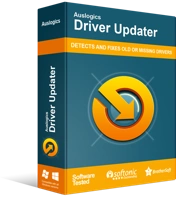
Rezolvați problemele PC-ului cu Driver Updater
Performanța instabilă a computerului este adesea cauzată de drivere învechite sau corupte. Auslogics Driver Updater diagnostichează problemele driverului și vă permite să actualizați driverele vechi dintr-o dată sau pe rând, pentru ca computerul să funcționeze mai ușor
Pe de altă parte, dacă doriți o modalitate mai ușoară de a vă actualiza driverele fără riscuri, vă recomandăm să utilizați Auslogics Driver Updater. Odată ce activați acest instrument, acesta vă va recunoaște automat sistemul și va găsi driverele potrivite pentru acesta. Cea mai bună parte este că Auslogics Driver Updater se va ocupa de toate driverele problematice din computerul dvs. Deci, odată ce procesul este finalizat, veți observa că performanța PC-ului dumneavoastră s-a îmbunătățit.
Metoda 5: Eliminați toate driverele de sunet ascunse
Dacă doriți să remediați Cortana nu are sunet, puteți încerca să eliminați driverele de sunet ascunse. Pentru a face acest lucru, trebuie doar să urmați acești pași:
- Faceți clic pe pictograma Căutare din bara de activități.
- Acum, tastați „Prompt de comandă” (fără ghilimele).
- Faceți clic dreapta pe Command Prompt din rezultate, apoi selectați Executare ca administrator.
- Odată ce linia de comandă este activată, lipiți următoarele:
setați devmgr_show_nonpresent_devices=1
cd %SystemRoot% System32
porniți devmgmt.msc
- Când Manager dispozitive este deschis, faceți clic pe fila Vizualizare.
- Faceți clic pe Afișare dispozitive ascunse.
- Extindeți conținutul Controlerelor de sunet, video și joc.
- Căutați driverul gri, apoi faceți clic dreapta pe el.
- Alegeți Uninstall Device din opțiuni.
- Dacă vi se solicită să confirmați modificările, faceți clic pe Dezinstalare.
- Repetați ultimii trei pași pentru toate dispozitivele de sunet ascunse.
După ce ați făcut asta, reporniți computerul și verificați dacă problema a dispărut.
Metoda 6: Eliminarea aplicațiilor terțe de la pornire
Este posibil ca aplicațiile terțe să interfereze cu sistemul dumneavoastră în timpul pornirii, provocând probleme cu Cortana. Pentru a repara Cortana nu are sunet, trebuie să dezactivați aceste aplicații urmând pașii de mai jos:
- Pe tastatură, apăsați Ctrl+Shift+Esc pentru a lansa Task Manager.
- Accesați fila Pornire, apoi căutați Realtek HD Audio Manager și HD Audio Background Process. Faceți clic dreapta pe ele, apoi selectați Dezactivați din opțiuni.
După ce ați dezactivat aceste aplicații terță parte, reporniți computerul și verificați dacă problema a fost rezolvată.
Ce scop îți servește Cortana?
Alăturați-vă discuției de mai jos!
